Boot Camp ผู้ช่วย ยังคงเป็นทางออกเดียวที่แข็งแกร่งซึ่ง เราสามารถติดตั้งได้ Windows 10 หรือ Windows 11 บน Mac, iMac หรือ Macจอง.
ตามขั้นตอนการติดตั้งของ Windowsพาร์ติชันเฉพาะจะถูกสร้างขึ้นสำหรับมัน ชื่อ "Bootcamp“. พาร์ทิชันมองเห็นได้ทั้งใน Windows → This PCและ macOS ใน Finder
BOOTCAMP บน macOS
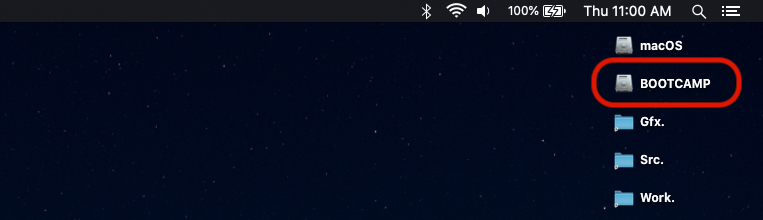
BOOTCAMP บน Windows 11
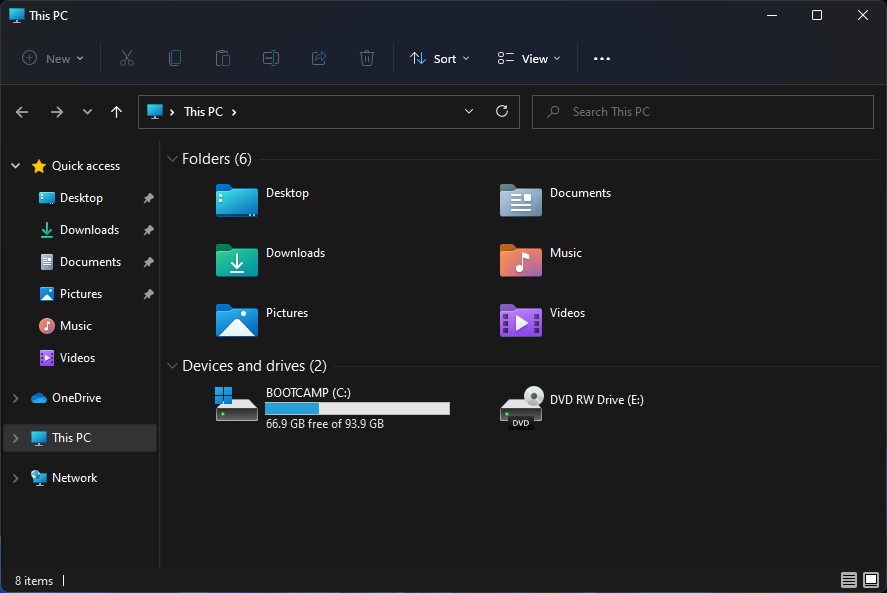
การเปลี่ยนชื่อไดรฟ์ BOOTCAMP ไม่สามารถทำจาก macOS โดยวิธีการทั่วไป แต่จาก Windows 11 หรือ Windows 10 มันง่ายมากถ้าเราทำตามบทช่วยสอนด้านล่างอย่างระมัดระวัง
เนื้อหา
วิธีเปลี่ยนชื่อพาร์ติชั่น BOOTCAMP a Windows 10 หรือ Windows 11 จาก macOS
เรากำลังเปิดตัวระบบปฏิบัติการ Windows บน Mac
เรานำทางใน "This PC” ด้วยระบบปฏิบัติการ
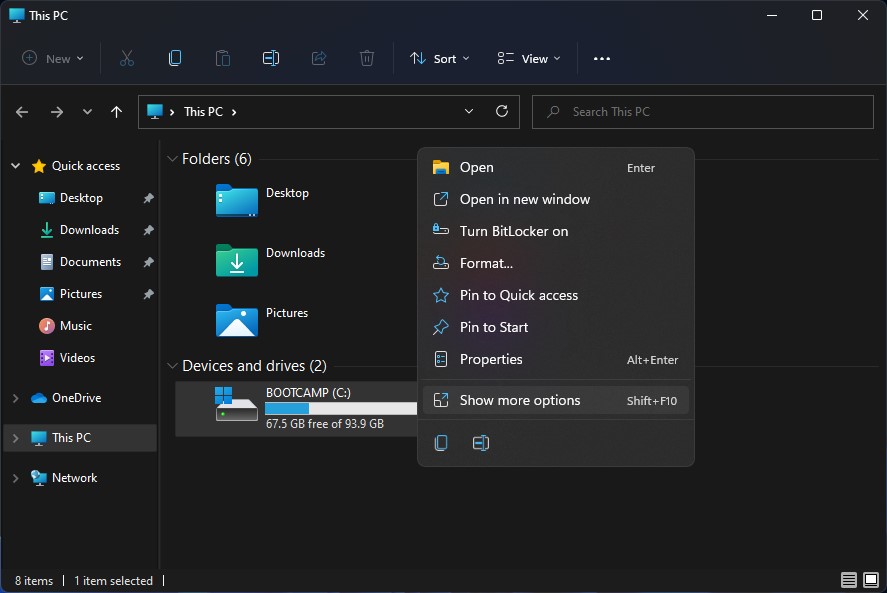
เราเข้าถึงตัวเลือกการเปลี่ยนชื่อไดรฟ์ใน Windows 10 หรือ Windows 11
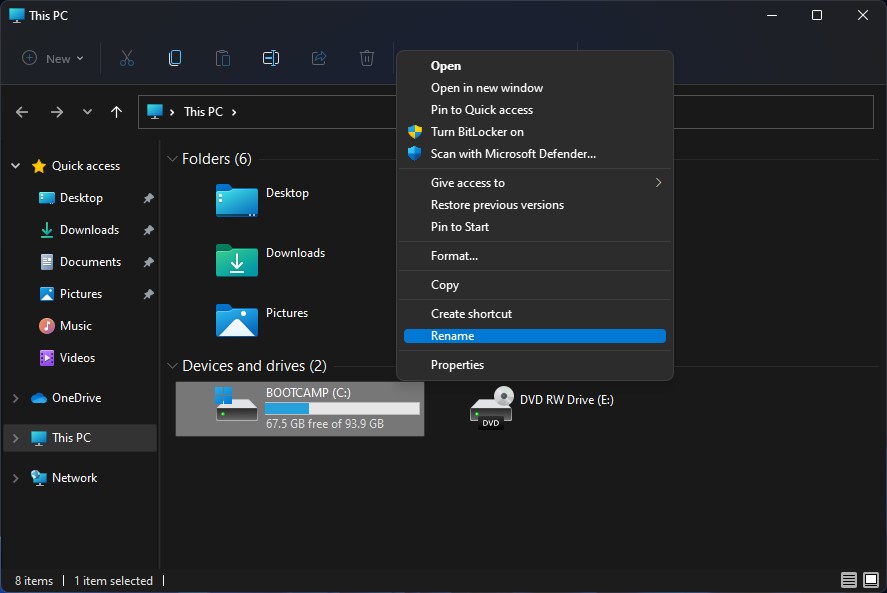
คลิก "ดำเนินการต่อ" ในกล่องโต้ตอบ "Access Denied"
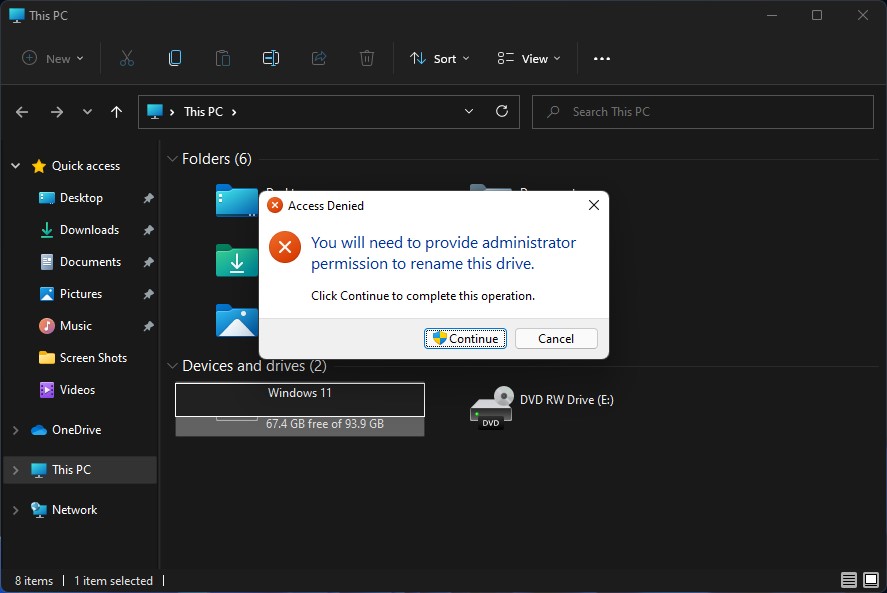
เราป้อนชื่อใหม่สำหรับพาร์ติชัน "BOOTCAMP"
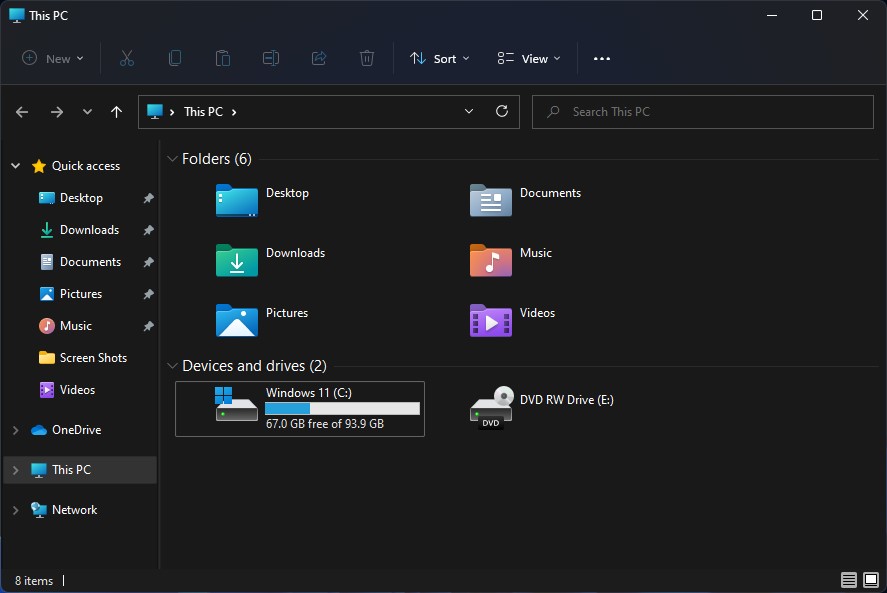
หลังจากทำตามขั้นตอนข้างต้นแล้ว ชื่อของพาร์ติชั่น "BOOTCAMP" จะถูกเปลี่ยนเป็นทั้งคู่ Windowsและ macOS.
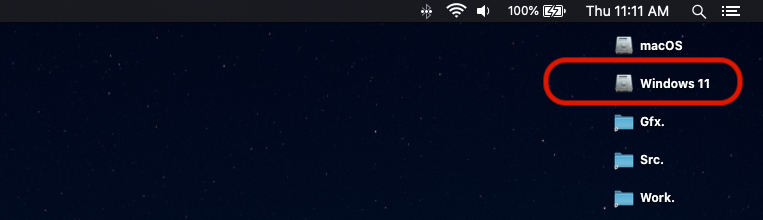
การเปลี่ยนชื่อไดรฟ์ BOOTCAMP จะไม่ส่งผลต่อการทำงานของระบบปฏิบัติการที่ติดตั้งบน Mac.
คุณจะทำสิ่งนี้สำหรับ Startup Manager ได้อย่างไร (เมนูที่ปรากฏขึ้นเมื่อกดค้างที่ตัวเลือกเมื่อเริ่มต้นคอมพิวเตอร์) ฉันเหนื่อย:
diskเมานต์ที่มีประโยชน์ disk0s1
bless –โฟลเดอร์ /Volumes/EFI/EFI/Boot –ติดป้ายกำกับ “Boot Camp”
แต่ฉลากของโวลุ่ม Boot Camp ยังคงเป็น "Windows". ฉันอยู่ macOS มอนเทอร์